كيفية تخصيص خدمة DNS على Kindle Fire
التليفون المحمول أضرم نظام أسماء النطاقات / / March 17, 2020
تاريخ آخر تحديث
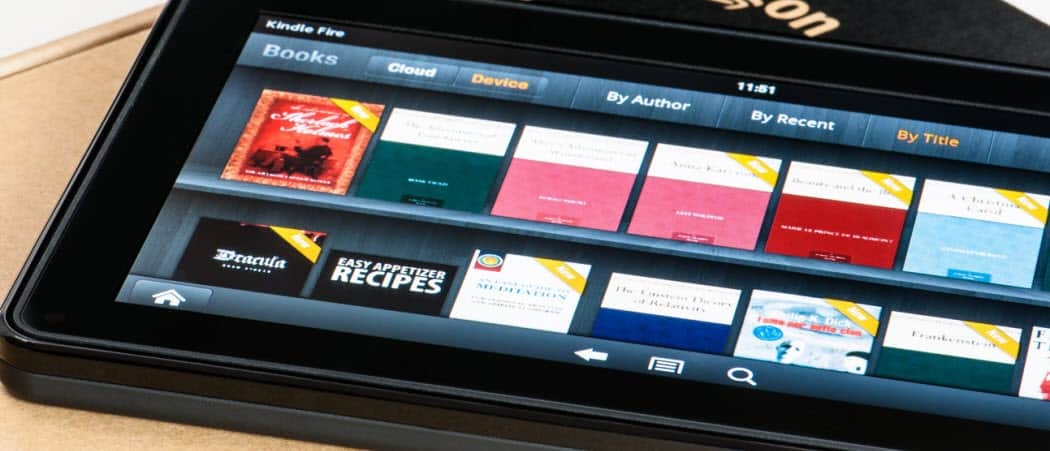
قمت مؤخرًا بزيارة شبكة أقفلت تصفح الويب الخارجي من خلال خوادم DNS وهمية. تمكنت من تعيين خوادم DNS ثابتة على جهاز Kindle Fire HDX.
قمت مؤخرًا بزيارة شبكة أقفلت تصفح الويب الخارجي من خلال توفير خوادم DNS وهمية. لحسن الحظ ، تمكنت بسهولة من تعيينه على خوادم ثابتة على جهاز أضرم النار HDX وفي غضون 30 ثانية ، عدت إلى العمل. إليك كيف فعلت ذلك.
مخصص DNS Kindle Fire HDX
من نار الشمعة قائمة الخيارات ، انقر على أيقونة اللاسلكي.
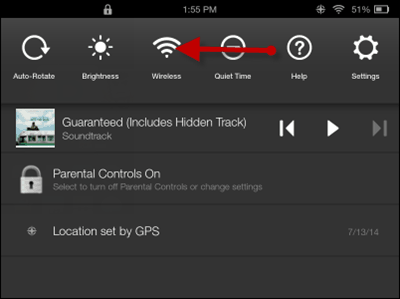
في الشاشة التالية ، انقر على Wi-Fi.
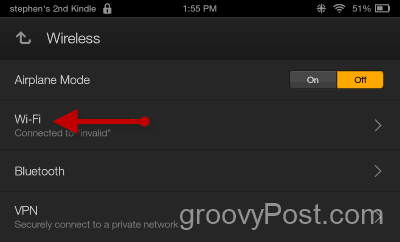
انقر مع الاستمرار على شبكة Wi-Fi لفتح إعدادات Wi-Fi المتقدمة.
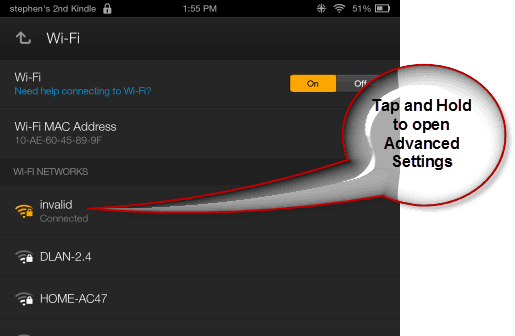
ثم اضغط على الإعدادات المتقدمة.
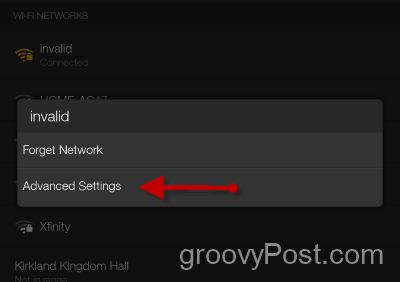
حدد الآن المربع "إظهار الإعدادات المتقدمة". انقر على القائمة المنسدلة لإعدادات IP وقم بتغيير DHCP إلى Static.
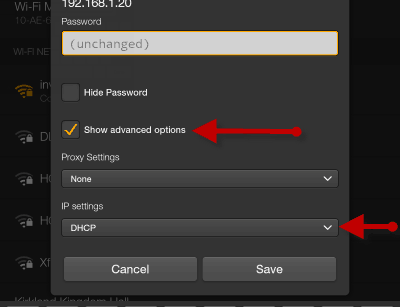
مع ضبط إعدادات IP على Static ، قم بالتمرير لأسفل وقم بتغيير كل من الإدخالات إلى 8.8.8.8 و 8.8.4.4 DNS العام من Google. أو يمكنك استخدام خدمة DNS أخرى تفضلها ، مثل OpenDNS أو Cloudflare DNS.
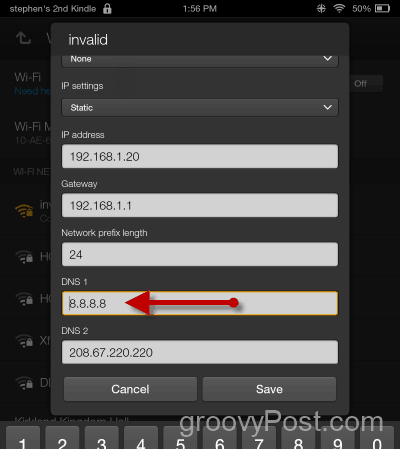
على الأقل مع جهاز Kindle Fire HDX الخاص بي ، حافظ على عنوان IP المعين لـ DHCP والعبّارة التي يوفرها نطاق DHCP الخاص بالموجهات اللاسلكية. إذا كنت تريد أن تكون أكثر شمولاً ، فقد ترغب أيضًا في تغيير عنوان IP الخاص بك إلى عنوان IP أعلى في النطاق فقط للتأكد من أنه لا يخطو على جهاز آخر على شبكتك في وقت لاحق.



